在进行uni-app开发时,数据可视化是一个常见需求。u-charts作为一个高性能跨平台图表组件,能够满足我们在各种终端上展示图表的需求。本文将详细介绍如何在HbuilderX中使用u-charts的组件方式实现数据可视化。
安装步骤
安装u-charts非常简单,只需几个步骤:
1. 下载插件
首先需要从插件市场下载qiun-data-charts插件。你可以直接在HbuilderX的插件市场中搜索并下载,或者从u-charts官方插件地址下载。 下载Zip包或者是导入HbuilderX都需要看广告,如果是导入到HbuilderX中,会有指引,按步骤操作即可,下面是下载Zip包的步骤
2. 配置目录结构
下载完成后,我们需要在项目中创建正确的目录结构:
- 在项目根目录下新建
uni_modules文件夹 - 在
uni_modules目录中新建qiun-data-charts文件夹 - 将下载的Zip包内容全部复制到
qiun-data-charts目录中
项目根目录
├─uni_modules/
│ └─qiun-data-charts/
│ ├─components/
│ │ ├─qiun-data-charts/
│ │ │ └─qiun-data-charts.vue
│ │ ├─qiun-error/
│ │ │ └─qiun-error.vue
│ │ └─qiun-loading/
│ │ ├─loading1.vue
│ │ ├─loading2.vue
│ │ ├─loading3.vue
│ │ ├─loading4.vue
│ │ ├─loading5.vue
│ │ └─qiun-loading.vue
│ ├─js_sdk/
│ │ └─u-charts/
│ │ ├─config-echarts.js
│ │ ├─config-ucharts.js
│ │ ├─readme.md
│ │ ├─u-charts.js
│ │ └─u-charts.min.js
│ ├─static/
│ │ ├─app-plus/
│ │ │ └─echarts.min.js
│ │ └─h5/
│ │ └─echarts.min.js
│ ├─changelog.md
│ ├─license.md
│ ├─package.json
│ └─readme.md
└─ ...项目其他文件
完成这些步骤后,插件就已经准备好了
3. 配置easycom
在项目根目录的pages.json文件中,添加以下配置,实现组件的自动引入:
{
"easycom": {
"^qiun-data-charts": "@/uni_modules/qiun-data-charts/components/qiun-data-charts/qiun-data-charts.vue"
},
// 其他配置...
}
如果你的项目中同时使用了uView,可以这样配置:
{
"easycom": {
"^u-(.*)": "@/uview-ui/components/u-$1/u-$1.vue",
"^qiun-data-charts": "@/uni_modules/qiun-data-charts/components/qiun-data-charts/qiun-data-charts.vue"
},
// 其他配置...
}
添加此配置后,你就可以在任何页面中直接使用<qiun-data-charts>组件,而无需手动导入。
基础使用示例
下面是一个使用u-charts实现雷达图的基础示例:

<template>
<view class="charts-box">
<qiun-data-charts
type="radar"
:opts="opts"
:chartData="chartData"
/>
</view>
</template>
<script>
export default {
data() {
return {
chartData: {},
//您可以通过修改 config-ucharts.js 文件中下标为 ['radar'] 的节点来配置全局默认参数
//如都是默认参数,此处可以不传 opts
//实际应用中 opts 只需传入与全局默认参数中不一致的【某一个属性】即可实现不同样式
opts: {
color: ["#1890FF","#91CB74","#FAC858","#EE6666","#73C0DE","#3CA272","#FC8452","#9A60B4","#ea7ccc"],
padding: [5,5,5,5],
dataLabel: false,
enableScroll: false,
legend: {
show: true,
position: "right",
lineHeight: 25
},
extra: {
radar: {
gridType: "radar",
gridColor: "#CCCCCC",
gridCount: 3,
opacity: 0.2,
max: 200,
labelShow: true,
border: true
}
}
}
};
},
onReady() {
this.getServerData();
},
methods: {
getServerData() {
//模拟从服务器获取数据时的延时
setTimeout(() => {
//模拟服务器返回数据,实际使用时请替换为真实的API请求
let res = {
categories: ["维度1","维度2","维度3","维度4","维度5","维度6"],
series: [
{
name: "成交量1",
data: [90,110,165,195,187,172]
},
{
name: "成交量2",
data: [190,210,105,35,27,102]
}
]
};
this.chartData = JSON.parse(JSON.stringify(res));
}, 500);
},
}
};
</script>
<style scoped>
/* 请根据实际需求修改父元素尺寸,组件会自动识别宽高 */
.charts-box {
width: 100%;
height: 300px;
}
</style>
数据格式说明
u-charts使用的数据格式比较统一,主要包含两部分:
- categories: 类别数组,表示X轴的数据点标签
- series: 系列数组,包含多个数据系列,每个系列有name和data属性
例如:
{
categories: ["一月","二月","三月","四月","五月","六月"],
series: [
{
name: "系列1",
data: [150, 230, 224, 218, 135, 147]
},
{
name: "系列2",
data: [50, 130, 124, 118, 235, 47]
}
]
}
常见图表类型
u-charts支持多种图表类型,可以通过修改组件的type属性来切换:
- 折线图:
line - 柱状图:
column - 饼图:
pie - 雷达图:
radar - 散点图:
scatter - 面积图:
area - 圆环图:
ring - 漏斗图:
funnel - 玫瑰图:
rose - 混合图:
mix
高级功能
图表交互
如果需要实现图表的点击交互,可以添加@getIndex事件:
<qiun-data-charts
type="column"
:chartData="chartData"
@getIndex="getIndex"
/>
methods: {
getIndex(e) {
console.log(e.currentIndex.series);
console.log(e.currentIndex.index);
// 可以根据点击的索引执行跳转或其他操作
}
}
自定义主题
u-charts支持自定义主题,可以通过全局配置或局部配置实现:
- 全局配置:修改
uni_modules/qiun-data-charts/js_sdk/u-charts/config-ucharts.js文件 - 局部配置:通过
:opts属性传入自定义配置
动态切换图表
可以通过动态修改type属性实现图表类型的切换:
<qiun-data-charts
:type="chartType"
:chartData="chartData"
/>
data() {
return {
chartType: 'line', // 默认为折线图
chartData: {}
}
},
methods: {
changeChartType(type) {
this.chartType = type; // 切换图表类型
}
}
营养监测图表案例
下面是一个实际应用中的营养数据曲线图表组件,使用TypeScript封装,支持自定义渐变色:
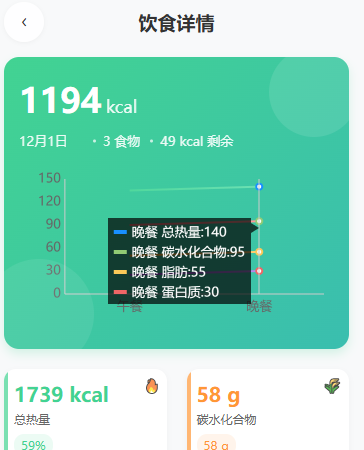
<template>
<view class="chart-container">
<qiun-data-charts
type="line"
:opts="chartOpts"
:chartData="formatChartData"
:canvasId="canvasId"
background="none"
/>
</view>
</template>
<script lang="ts">
// 移除手动导入,使用easycom自动导入
interface LineColor {
[index: number]: string | number
}
interface NutritionSeries {
name: string
linearColor: LineColor[]
data: number[]
}
interface ChartData {
categories: string[]
series: NutritionSeries[]
}
interface YAxisConfig {
min: number
max: number
}
export default {
name: 'nutrition-chart',
// 移除components注册,easycom会自动注册
props: {
// 餐食类型数组
meals: {
type: Array as () => string[],
default: () => ['早餐', '午餐', '晚餐']
},
// 营养数据数组
nutritionData: {
type: Array as () => number[][],
default: () => []
},
// Y轴配置
yAxis: {
type: Object as () => YAxisConfig,
default: () => ({
min: 0,
max: 50
})
},
// canvas ID
canvasId: {
type: String,
default: 'nutritionChart'
},
// 添加线条名称列表属性
lineNames: {
type: Array as () => string[],
default: () => ['总热量', '碳水化合物', '脂肪', '蛋白质']
}
},
computed: {
formatChartData(): ChartData {
return {
categories: this.meals,
series: this.nutritionData.map((data: number[], index: number) => ({
name: this.lineNames[index] || `线条${index + 1}`, // 使用传入的名称列表
linearColor: this.getLineColor(index), // 获取对应的颜色配置
data: data || []
}))
}
},
chartOpts() {
return {
padding: [15, 10, 0, 15],
background: 'rgb(255, 232, 215)',
enableScroll: false,
dataLabel: false,
dataPointShape: false,
legend: {
show: false
},
xAxis: {
disableGrid: true,
type: 'category',
axisLine: true,
axisLineColor: '#cccccc'
},
yAxis: {
dashLength: 2,
data: [{
min: this.yAxis.min,
max: this.yAxis.max,
splitNumber: 5
}],
showTitle: false,
gridColor: 'transparent'
},
extra: {
line: {
type: "curve",
width: 2,
activeType: "hollow",
linearType: "custom",
tension: 0.5
}
},
width: 750,
height: 300
}
}
},
methods: {
// 根据索引获取对应的颜色配置
getLineColor(index: number): LineColor[] {
const colorConfigs: LineColor[][] = [
[ // 第一条线的颜色
[0, '#42d392'],
[0.25, '#50d89d'],
[0.5, '#5edca8'],
[0.75, '#6ce0b3'],
[1, '#7ae4be']
],
[ // 第二条线的颜色
[0, '#ff6b6b'],
[0.25, '#ff7a7a'],
[0.5, '#ff8989'],
[0.75, '#ff9898'],
[1, '#ffa7a7']
],
[ // 第三条线的颜色
[0, '#ffa500'],
[0.33, '#ffb733'],
[0.66, '#ffc966'],
[1, '#ffdb99']
],
[ // 第四条线的颜色
[0, '#8a2be2'],
[0.33, '#9f55e7'],
[0.66, '#b47fec'],
[1, '#c9a9f1']
]
]
return colorConfigs[index] || colorConfigs[0]
}
}
}
</script>
<style lang="scss" scoped>
.chart-container {
height: 300rpx;
width: 100%;
margin: 30rpx 0;
position: relative;
:deep(.qiun-charts) {
width: 100% !important;
height: 100% !important;
}
}
</style>
注意事项
- 确保父容器有明确的宽高,u-charts会自动适应父容器尺寸
- 移动端建议开启canvas2d模式,提高性能:
:canvas2d="true" - 数据量较大时,建议开启图表滚动功能:
:enableScroll="true" - 如遇到图表层级问题,可以调整z-index或使用
:inScrollView="true"属性
总结
u-charts作为一款优秀的跨平台图表组件,在uni-app开发中能够满足大多数数据可视化需求。通过组件方式使用,不仅简化了开发流程,还提供了丰富的配置选项和交互方式。希望本文能够帮助你快速上手u-charts,实现精美的数据可视化效果。
如果你需要更复杂的图表功能,可以参考u-charts官方文档获取更多信息。